PS로 피부를 맑고 하얗게 만드는 방법

1. 채널에 들어가서 녹색 채널을 마우스 왼쪽 버튼으로 클릭하세요. 녹색 채널을 다시 마우스 오른쪽 버튼으로 클릭하고 레이어 복사
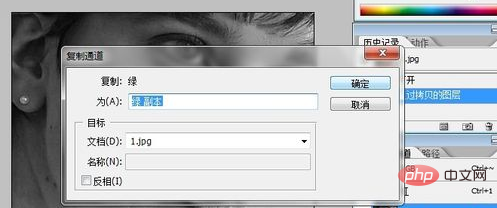
를 클릭합니다. 2. 위 메뉴 표시줄에서 필터 - 기타 - 고대비 보존을 클릭합니다.
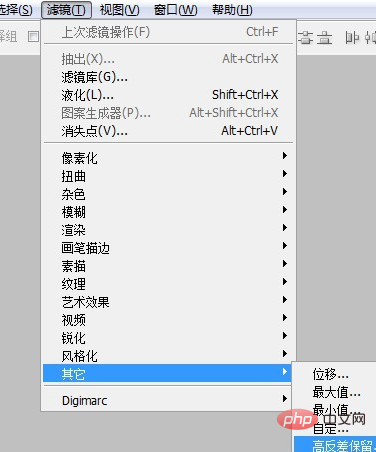
3. 이미지 위 메뉴 표시줄에서 필터를 클릭합니다. 블렌딩 영역에 강한 빛을 선택하세요
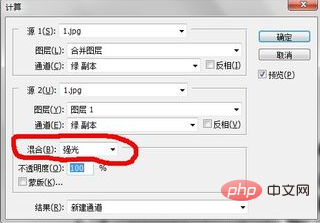
4. 마지막 단계를 두 번 반복하세요. 피부의 거친 부분을 더 잘 선택하려면 아래 그림에서 볼 수 있듯이 Ctrl 키를 누른 채 Alpha 3 채널을 마우스 왼쪽 버튼으로 클릭하세요. 이 채널의 선택 항목을 로드합니다
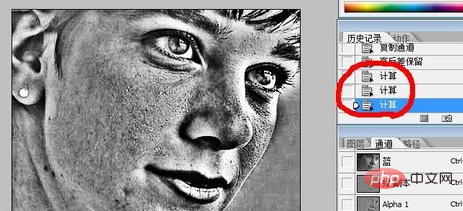
5. Shift + Ctrl + I [선택 반전]을 눌러 피부의 거친 부분이 선택되도록 합니다
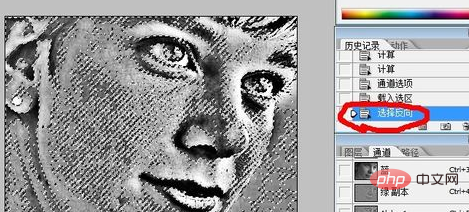
6. 눈을 제거하고 다른 눈을 제거하세요
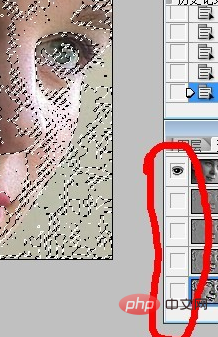
7. 레이어로 돌아가서 아래의 흑백 원을 클릭하여 새 채우기 또는 조정 레이어를 만들고 곡선을 선택하세요
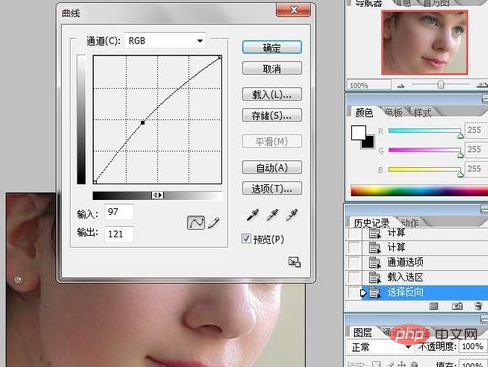
추천 튜토리얼: ps 튜토리얼
위 내용은 PS로 피부를 맑고 하얗게 만드는 방법의 상세 내용입니다. 자세한 내용은 PHP 중국어 웹사이트의 기타 관련 기사를 참조하세요!

핫 AI 도구

Undresser.AI Undress
사실적인 누드 사진을 만들기 위한 AI 기반 앱

AI Clothes Remover
사진에서 옷을 제거하는 온라인 AI 도구입니다.

Undress AI Tool
무료로 이미지를 벗다

Clothoff.io
AI 옷 제거제

AI Hentai Generator
AI Hentai를 무료로 생성하십시오.

인기 기사

뜨거운 도구

메모장++7.3.1
사용하기 쉬운 무료 코드 편집기

SublimeText3 중국어 버전
중국어 버전, 사용하기 매우 쉽습니다.

스튜디오 13.0.1 보내기
강력한 PHP 통합 개발 환경

드림위버 CS6
시각적 웹 개발 도구

SublimeText3 Mac 버전
신 수준의 코드 편집 소프트웨어(SublimeText3)

뜨거운 주제
 7455
7455
 15
15
 1375
1375
 52
52
 77
77
 11
11
 40
40
 19
19
 14
14
 9
9
 ps 일련번호 cs5 영구 무료 2020
Jul 13, 2023 am 10:06 AM
ps 일련번호 cs5 영구 무료 2020
Jul 13, 2023 am 10:06 AM
PS 일련 번호 cs5 영구 무료 2020에는 다음이 포함됩니다. 1. 1330-1384-7388-4265-2355-8589(중국어) 2. 1330-1409-7892-5799-0412-7680(중국어) -8375-9492-6951(중국어), 4. 1330-1971-2669-5043-0398-7801(중국어) 등
 무료로 다운로드할 수 있는 최고의 Windows 11 테마 및 스킨 15개
May 27, 2023 am 08:02 AM
무료로 다운로드할 수 있는 최고의 Windows 11 테마 및 스킨 15개
May 27, 2023 am 08:02 AM
Windows 11은 확실히 디자인 패러다임을 바꾸었고 이미 Windows 10보다 더 매력적입니다. 하지만 여전히 다른 많은 테마와 스킨을 사용하여 개선하고 개인화하여 집처럼 보이게 만들 수 있습니다. 그렇죠? 따라서 이 운영 체제를 더욱 개선하기 위한 새로운 Windows 11 스킨과 테마를 찾고 있다면 올바른 위치에 오셨습니다. 튜토리얼을 통해 목표를 바로 달성할 수 있습니다. PC에 적합한 스킨과 테마를 적용하기 위한 팁 새로운 Windows 모양이 마음에 들지 않거나 데스크톱을 개인화하여 집처럼 느껴지게 만들고 싶어서 여기에 왔습니다. 우리는 완전히 이해하지만 데스크탑, 아이콘 또는 작업 표시줄에 어떤 작업을 수행하기 전에
 영광의 왕 안젤라가 용의 보물선 스킨 목록을 타고 있습니다.
Feb 07, 2024 pm 04:00 PM
영광의 왕 안젤라가 용의 보물선 스킨 목록을 타고 있습니다.
Feb 07, 2024 pm 04:00 PM
왕을 기리기 위해 용의 보물선을 타고 있는 안젤라 스킨 개요 친구들, 용의 보물선을 타고 있는 안젤라가 곧 게임에 출시될 예정입니다. 드래곤 보물선을 아래에서 소개하겠습니다. 왕을 기리며 용 보물선을 타는 안젤라 스킨 목록 답변: 가격은 첫 주에 710 쿠폰이고, 첫 주 이후 가격은 888 쿠폰입니다. 안젤라의 용 보물선 스킨 특수 효과 목록 외형 특수 효과: 패시브 특수 효과: 일반 공격 특수 효과: 1차 스킬 특수 효과: 2차 스킬 특수 효과: 3차 스킬 특수 효과: 친구, 새해가 다가오면서 영광의 왕이 또한 최근에는 용의 해 한정판 스킨의 특수 효과와 모델 5개를 발표했는데, 품질이 S+ 수준이라고 할 수 있으며, 연간 TOP10에 승격할 수 있는 것도 있습니다.
 ps 설치 시 레지스트리 값 오류 160을 쓸 수 없는 경우 수행할 작업
Mar 22, 2023 pm 02:33 PM
ps 설치 시 레지스트리 값 오류 160을 쓸 수 없는 경우 수행할 작업
Mar 22, 2023 pm 02:33 PM
ps 설치 시 레지스트리 값을 쓸 수 없는 경우 오류 160에 대한 해결 방법: 1. 컴퓨터에 2345 소프트웨어가 있는지 확인하고, 있으면 소프트웨어를 제거합니다. 2. "Win+R"을 누르고 "Regedit"를 입력하여 시스템 레지스트리를 엽니다. 를 누른 다음 "Photoshop.exe"를 찾아 Photoshop 항목을 삭제하세요.
 ps에서 선택한 영역을 삭제하는 방법
Aug 07, 2023 pm 01:46 PM
ps에서 선택한 영역을 삭제하는 방법
Aug 07, 2023 pm 01:46 PM
PS에서 선택한 영역을 삭제하는 단계: 1. 편집하려는 사진을 엽니다. 2. 적절한 도구를 사용하여 선택 영역을 만듭니다. 3. 다양한 방법을 사용하여 선택 영역의 콘텐츠를 삭제할 수 있습니다. 삭제" 키, "힐링 브러시 도구" 사용, "내용 인식 채우기" 사용, "스탬프 도구" 등 사용 4. 도구를 사용하여 눈에 띄는 흔적이나 결함을 수정하여 사진을 더욱 자연스럽게 보이게 합니다. 5 . 편집이 완료되면 메뉴바의 "파일" > "저장"을 클릭하여 편집 결과를 저장하세요.
 PS 인터페이스 글꼴이 너무 작으면 어떻게 해야 합니까?
Dec 01, 2022 am 11:31 AM
PS 인터페이스 글꼴이 너무 작으면 어떻게 해야 합니까?
Dec 01, 2022 am 11:31 AM
너무 작은 PS 인터페이스 글꼴 수정 방법: 1. PS를 열고 PS 상단 메뉴 표시줄에 있는 "편집" 버튼을 클릭하여 편집 메뉴를 확장합니다. 2. 확장된 편집 메뉴에서 "기본 설정" 버튼을 클릭합니다. 3. 인터페이스 설정에서 사용자 인터페이스 글꼴 크기를 "대형"으로 설정하고 UI 배율을 "200%"로 설정한 다음 설정을 저장한 다음 PS를 다시 시작하면 적용됩니다.
 PS에서 선화를 추출하는 과정 소개
Apr 01, 2024 pm 12:51 PM
PS에서 선화를 추출하는 과정 소개
Apr 01, 2024 pm 12:51 PM
1. 아래 그림과 같이 소프트웨어를 열고 재료 조각을 가져옵니다. 2. 그런 다음 ctrl+shift+u를 눌러 색상을 제거합니다. 3. 그런 다음 Ctrl+J를 눌러 레이어를 복사합니다. 4. 그런 다음 Ctrl+I를 반대로 한 다음 레이어 혼합 모드를 Color Dodge로 설정합니다. 5. 필터--기타--최소를 클릭합니다. 6. 팝업 대화 상자에서 반경을 2로 설정하고 확인을 클릭합니다. 7. 드디어 추출된 라인 드래프트를 볼 수 있습니다.
 PowerShell을 사용하여 작업을 자동화하는 방법
Feb 20, 2024 pm 01:51 PM
PowerShell을 사용하여 작업을 자동화하는 방법
Feb 20, 2024 pm 01:51 PM
IT 관리자이거나 기술 전문가라면 자동화의 중요성을 인식해야 합니다. 특히 Windows 사용자의 경우 Microsoft PowerShell은 최고의 자동화 도구 중 하나입니다. Microsoft는 타사 응용 프로그램을 설치할 필요 없이 자동화 요구 사항에 맞는 다양한 도구를 제공합니다. 이 가이드에서는 PowerShell을 활용하여 작업을 자동화하는 방법을 자세히 설명합니다. PowerShell 스크립트란 무엇입니까? PowerShell을 사용한 경험이 있다면 명령을 사용하여 운영 체제를 구성했을 수 있습니다. 스크립트는 .ps1 파일에 있는 이러한 명령의 모음입니다. .ps1 파일에는 기본 Get-Help와 같이 PowerShell에서 실행되는 스크립트가 포함되어 있습니다.




